前回mbedのオフライン開発環境mbed CLIを作成しました。OS5でEthernetを使用したいと考えています。LPC1768では、ちょっとメモリが小さいので新しいボードを探しました。
NUCLEO-F767ZIを購入しました。
https://os.mbed.com/platforms/ST-Nucleo-F767ZI/
メーカのサイトは以下になります。
https://www.st.com/en/evaluation-tools/nucleo-f767zi.html#
RSコンポーネンツで購入しました。
https://jp.rs-online.com/web/p/processor-microcontroller-development-kits/1231052/?relevancy-data=636F3D3126696E3D4931384E53656172636847656E65726963266C753D6A61266D6D3D6D61746368616C6C7061727469616C26706D3D5E5B5C707B4C7D5C707B4E647D2D2C2F255C2E5D2B2426706F3D31313326736E3D592673723D2673743D4B4559574F52445F53494E474C455F414C5048415F4E554D455249432677633D4E4F4E45267573743D4E55434C454F2D463736375A49267374613D4E55434C454F2D463736375A4926&searchHistory=%7B%22enabled%22%3Atrue%7D
税抜きで3000円しないので性能に比べると低価格です。
ST-LINK/V2も内蔵しているのでデバッガを別途用意する必要はありません。このボードは、mbedとして使用します。
電源を入れるとLEDの点滅とUSERボタンに対応したプロフラムが起動します。
https://os.mbed.com/teams/ST/code/mbed-os-tcp-server-example/
mbed-os-tcp-server-example をCLIでコンパイルし動かしました。
Webサーバとして動きました 。
カテゴリー別アーカイブ: mbed
mbed OS 5 CLI
mbed OS5をオフラインで使うためにmbed-cliの開発環境を作りました。
https://os.mbed.com/
mbedは、初代LPC1768を使用しました。

Windows10での環境構築は以下のURLに詳しく書かれています。
https://os.mbed.com/users/ytsuboi/notebook/ja-setup-mbed-cli-on-windows/
LINUXでの環境構築は以下のURLに詳しく書かれています。
LINUXはUbuntu16.04LTSを使用しました。
https://qiita.com/hotchpotch/items/4d87c13b97d236db5b4f
どちらもほぼ同じ手順で環境構築できます。
Windowsには、Installerが用意されている分、簡単に構築できます。
https://github.com/ARMmbed/mbed-cli-windows-installer/releases/tag/v0.4.10
動作確認にmbed-os-example-blinkyサンプルプロフラムを使用します。
https://os.mbed.com/teams/mbed-os-examples/code/mbed-os-example-blinky/
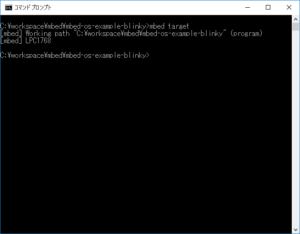
mbed targetを実行すると実際にUSB でつながているmbedボードが認識されます。
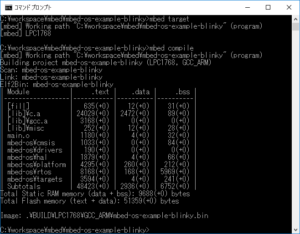
mbed compileを実行するとサンプルプログラムがビルドされます。
…\mbed-os-example-blinky\BUILD\LPC1768\GCC_ARMフォルダの中にmbed-os-example-blinky.binファイルが作成されます。
後はいつものようにmbedドライブに書き込みRESTすればサンプルプログラムが動作します。
コマンドプロンプトでの操作になりますが、mbedがLOCAL環境で
開発できるようになりました。
mbed NXP LPC1768 CMSIS-DAP
mbed NXP LPC1768のファームウェアが更新され、CMSIS-DAPに対応したのでLPCXpressoでローカルでバッグを試してみました。
最新ファームウェアを以下サイトからダウンロードします。 https://developer.mbed.org/handbook/Firmware-LPC1768-LPC11U24
rev 141212を使用しました。CMSIS-DAP support です。 mbedmicrontroller_141212.if
このファームウェアをmbedドライブに書き込みます。電源リセットすれば、ファームウェアが有効になります。
これだけでは、CMSIS-DAPとして認識されません。Windows側にもドライバをインストールする必要があります。
以下サイトからドライバがダウンロードできます。 https://developer.mbed.org/handbook/Windows-serial-configuration#1-download-the-mbed-windows-serial-port
mbedWinSerial_16466.exe
このファイルを実行するとドライバがインストールされます。
これで準備できました。
これを機にLPCXpressoもアップグレードしました。LPCXpresso v7.9.2_493を使用します。
プログラムは、オンラインコンパイラで作成したプロジェクトをオンラインコンパイラでエクスポートできます。エクスポートするとき、いくつかのIDEの選択ができますが、ここでは、LPCXpressoを選択します。
プロジェクトは、zipファイルでダウンロードされます。
圧縮ファイルのままLPCXpressoでインポートします。
プロジェクトには、mbed-SDKも含まれているので、そのままローカルコンパイルができました。
USBケーブルをmbed LPC1768につなげば、他のLPCXpressoボードと同様に書き込み、デバッグが可能です。ソースコードでブレークすることもできます。
今回は、LEDチカチカの簡単なプログラムで試しました。 オンラインコンパイラもよいのですがデバッグできないのとbinファイルをダウンロードして、毎回コピーするのが面倒でした。LPCXpressoは、純正コンパイラでないのと、フリー版なのでサイズの制限がありますが、mbedでちょっと使ってみようと思います。
FRDM-KL25Z + E-Paper
Embedded Artists ABの2.7 inch E-paper Displayを先日購入したFRDM-KL25Zと接続しました。
http://www.embeddedartists.com/products/displays/lcd_27_epaper.php
http://developer.mbed.org/handbook/mbed-FRDM-KL25Z
プログラムは、以下のmbedプログラム epaper_mbed_130411_KL25Zを使わせていただきました。
http://developer.mbed.org/users/dreschpe/code/EaEpaper/wiki/Homepage
問題なく動作しました。E-Paperなので電源を切っても表示は残ります。
FRDM-KL25Z + SD Card
FreescaleのCortex™-M0+プロセッサベースのKinetis Lシリーズ KL1x/KL2xマイクロコントローラ・ファミリを搭載した超低コストの開発プラットフォームを購入してみました。
http://www.sengoku.co.jp/mod/sgk_cart/detail.php?code=EEHD-47CA
今回はmbedとして使います。mbedとして使うには、インターフェースファームウェアファイルを書き込む必要があります。以下のサイトに手順が詳しく書いてあります。
http://mbed.org/users/Norisuke/notebook/mbed-frdm-kl25z-Getting-started-jp/
今回は、sdカードを使いたいので、まずは、sdカードのサンプルを試してみました。
http://mbed.org/handbook/SDFileSystem
ここのサンプルをインポートして改変します。このサンプルは、LPC1768用なのでその部分のみ変更します。
SDFileSystem sd(p5, p6, p7, p8, “sd”); // the pinout on the mbed Cool Components workshop board
この行がSDカードとつながるSPIポートの設定になります。
SDFileSystem sd(PTE1, PTE3, PTE2, PTE4, “sd” );
ピン名をFRDM-KL25Z 用に変更しました。SPI1を使用する設定です。
Hello fun SD Card World!
ファイル作成、書き込みができました。



